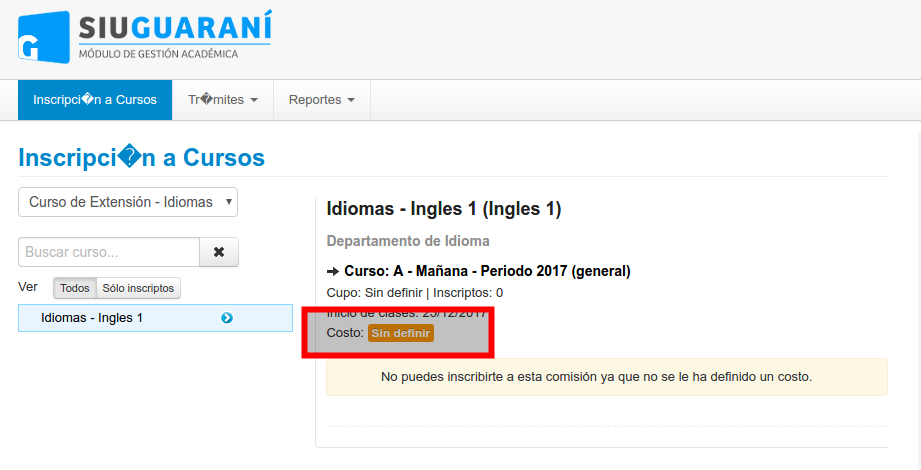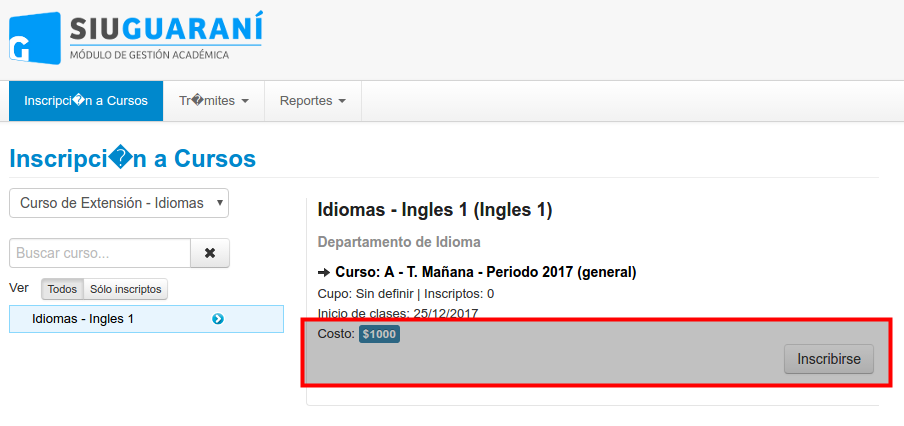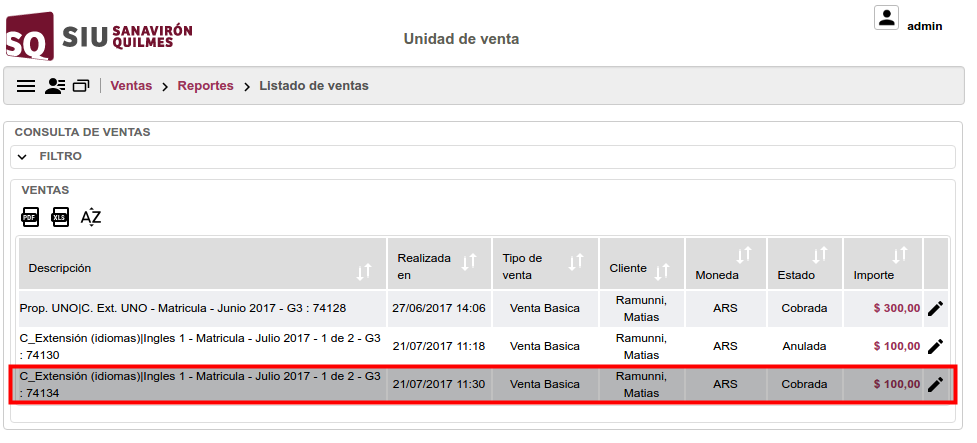Diferencia entre revisiones de «SIU-Sanaviron-Quilmes/version1.0.0/principales circuitos funcionales»
| (No se muestran 11 ediciones intermedias del mismo usuario) | |||
| Línea 1: | Línea 1: | ||
| + | [[Archivo:Siu-sanaviron-quilmes.png|derecha|link=SIU-Sanaviron-Quilmes/version1.0.0]] | ||
<div class="noautonum">__TOC__</div> | <div class="noautonum">__TOC__</div> | ||
| Línea 35: | Línea 36: | ||
==C2 - Inscripción en Curso “facturable” con tarjeta de crédito== | ==C2 - Inscripción en Curso “facturable” con tarjeta de crédito== | ||
| + | '''Precondiciones''' | ||
| + | * Tener configurada la oferta académica como facturable en Guaraní | ||
| + | * Tener valorizada la comisión del curso en la Unidad de Ventas de SIU Sanavirón Quilmes. | ||
| + | |||
| + | |||
| + | |||
| + | En el siguiente video podremos ver los distintos pasos para el pago de un curso, por parte del alumno. | ||
| + | |||
| + | # Selección del curso desde el modulo de autogestión de Guarani | ||
| + | # Selección de la forma de pago en SQ-Pagos. | ||
| + | # En este caso ingresa los datos de la tarjeta de credito en Mercadopago | ||
| + | # Una vez realizado el pago el sistema vuelve a la interfaz de Autogestion de Guaraní en donde podra descargar el comprobante de inscripción | ||
| + | |||
| + | <youtube>Mv1UqiiFCzg</youtube><br /> | ||
| + | <br /> | ||
| + | Si se quiere listar los alumnos que ya se inscribieron y realizaron el pago, se puede acceder a la operación VENTAS>REPORTES>LISTADO DE VENTAS en el sub modulo Unidad de Ventas | ||
| + | |||
| + | [[Archivo:SQ Listado de ventas.png|800px|predeterminado]] | ||
==C3 -Configuración Cursos, becas configuración e inscripción== | ==C3 -Configuración Cursos, becas configuración e inscripción== | ||
| + | |||
| + | <youtube>haYBAcLbXxk</youtube><br /> | ||
| + | |||
| + | Si queremos ver como queda asentado el pago de la matrícula y las próximas cuotas accedemos a LISTADO DE SUSCRIPCIONES>VENTAS | ||
Revisión actual del 16:12 22 ago 2017
C1 -Configuración Económica de Cursos
Precondiciones
- Tener configurada la oferta académica como facturable ( propuesta, plan de estudio, actividad y comisiones)
Pasos
- Configurar Comisión en Guarani
El ultimo paso o hito en la configuración desde Gestión de Guaraní es la creación de las Comisiones en CURSADAS » COMISIONES »ADMINISTRAR COMISIONES
Una vez generada las Comisiones se podrán visualizar en la Interfaz Autogestión del Alumno (3W de Guaraní), pero no estará habilita la opción de pagar o inscribirse, hasta que esta se valorice en SIU Sanavirón Quilmes.
Para que el alumno pueda inscribirse, se debe terminar el proceso de valorización en la Unidad de Ventas de SIU Sanavirón Quilmes.
Una vez valorizada la comisión, automáticamente el alumno puede visualizar el costo y visualizar el botón para inscribirse.
C2 - Inscripción en Curso “facturable” con tarjeta de crédito
Precondiciones
- Tener configurada la oferta académica como facturable en Guaraní
- Tener valorizada la comisión del curso en la Unidad de Ventas de SIU Sanavirón Quilmes.
En el siguiente video podremos ver los distintos pasos para el pago de un curso, por parte del alumno.
- Selección del curso desde el modulo de autogestión de Guarani
- Selección de la forma de pago en SQ-Pagos.
- En este caso ingresa los datos de la tarjeta de credito en Mercadopago
- Una vez realizado el pago el sistema vuelve a la interfaz de Autogestion de Guaraní en donde podra descargar el comprobante de inscripción
Si se quiere listar los alumnos que ya se inscribieron y realizaron el pago, se puede acceder a la operación VENTAS>REPORTES>LISTADO DE VENTAS en el sub modulo Unidad de Ventas
C3 -Configuración Cursos, becas configuración e inscripción
Si queremos ver como queda asentado el pago de la matrícula y las próximas cuotas accedemos a LISTADO DE SUSCRIPCIONES>VENTAS